
Este software irá reparar erros comuns de computador, protegê-lo contra perda de arquivos, malware, falha de hardware e otimizar seu PC para desempenho máximo. Corrija problemas do PC e remova vírus agora em 3 etapas fáceis:
- Baixar Restoro PC Repair Tool que vem com tecnologias patenteadas (patente disponível aqui).
- Clique Inicia escaneamento para encontrar problemas do Windows que podem estar causando problemas no PC.
- Clique Reparar tudo para corrigir problemas que afetam a segurança e o desempenho do seu computador
- Restoro foi baixado por 0 leitores este mês.
Ao tentar imprimir um relatório do MYOB AE, você pode encontrar o erro Indisponível para download. O arquivo não pôde ser gravado no cache.
Isso também acontece ao tentar gerar uma programação dentro de um período de Contabilidade de Cliente - Ativos ou ao tentar baixar um PDF arquivo usando o Internet Explorer.
Você não podesomentesentar taquieFaznada.Vocêster
para agir e resolver a impossibilidade de baixar arquivos. Falando nisso, certifique-se de que faremos o nosso melhor para ajudá-lo a descobrir issoComo posso corrigir o erro do arquivo de download não gravado no cache?
1. Desmarque Não salvar páginas criptografadas no disco
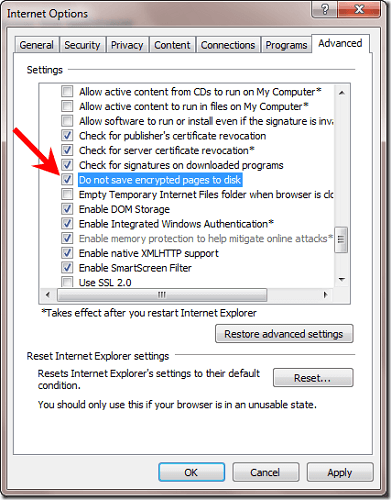
- Lançar Internet Explorer no computador afetado.
- Selecione Ferramentas de Barra de menu.
- Selecione opções de Internet de menu suspenso.
- Em seguida, clique no Aba Avançado.
- Role para baixo até Opções de segurança.
- Sob Segurança encontre onde diz Não salve páginas criptografadas no disco e desmarque a opção.
- Clique Aplicar, seguido pela OK.
- Reinicie o PC para que as alterações mais recentes tenham efeito.
O Internet Explorer tem alguns ótimos recursos de segurança. Esse é um deles. Consulte as etapas acima, mesmo que seja recomendado manter esta caixa marcada.
O Internet Explorer começará a salvar páginas criptografadas contendo informações seguras no cache. Isso inclui senhas e números de cartão de crédito, que podem soar um pouco inseguros.
No entanto, parece um meio-termo pensar quando isso ajuda a se livrar do problema.
2. Inicie o Internet Explorer no modo Sem Complementos
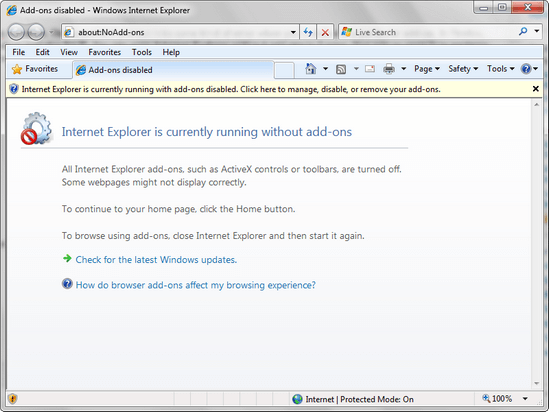
- Clique Começar e digite Internet Explorer no Caixa de início de pesquisa.
- Clique Internet Explorer (sem complemento).
- Você também pode abrir o Caixa de corrida de Cardápio, digite o seguinte argumento de linha de comando e pressione Entrar: iexplore.exe –extoff.
- O Internet Explorer será aberto sem complementos, barras de ferramentas ou plug-ins.
- Teste o Internet Explorer para verificar se ele funciona corretamente e se você pode baixar arquivos.
- Se você precisar, entre em Opções da Internet> Gerenciar Complementos e habilite ou desabilite cada complemento para identificar qual deles está criando problemas.
Este procedimento permite que o Internet Explorer seja executado temporariamente sem nenhum complemento. Portanto, é útil quando você deseja solucionar problemas de complementos ou extensões de navegador incompatíveis e erradicar o erro de download do arquivo.
3. Verifique novamente as configurações do servidor
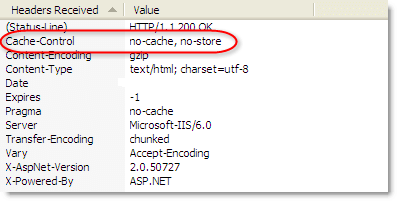
Esse problema também pode ocorrer se qualquer uma ou ambas as condições forem verdadeiras:
- O servidor envia o Cache-Control: Sem armazenamento cabeçalho.
- O servidor envia o Cache-Control: Sem Cache cabeçalho.
Sabendo o cerne da questão, certifique-se também de que o servidor não envie o Cache-Control: Sem armazenamento ou o Cache-Control: Sem Cache cabeçalho. Isso pode ser útil se o servidor atualmente não permite o armazenamento em cache do conteúdo.
Se você ainda está lidando com o problema e usa um Servidor proxy, certificar-se de que configurou seu servidor proxy para funcionar com MYOB AE / AO também pode ajudar.
Se precisar de mais ajuda para resolver este erro, poste sua dúvida na área de comentários abaixo. Certamente iremos dar uma olhada.
HISTÓRIAS RELACIONADAS PARA VERIFICAR:
- Não é possível baixar arquivos da Internet no Windows 10 [FIX]
- Ocorreu um erro ao baixar seu arquivo no Dropbox [FIX]
- Não consigo baixar os arquivos do OneDrive no meu PC
 Ainda está tendo problemas?Corrija-os com esta ferramenta:
Ainda está tendo problemas?Corrija-os com esta ferramenta:
- Baixe esta ferramenta de reparo de PC classificado como Ótimo no TrustPilot.com (o download começa nesta página).
- Clique Inicia escaneamento para encontrar problemas do Windows que podem estar causando problemas no PC.
- Clique Reparar tudo para corrigir problemas com tecnologias patenteadas (Desconto exclusivo para nossos leitores).
Restoro foi baixado por 0 leitores este mês.
